비디오에서 스티커나 이모티콘을 제거하는 4가지 방법
WhatsApp, Facebook, TikTok, Snapchat, Instagram 또는 기타 소셜 미디어 플랫폼에서 비디오를 저장했는데 이모티콘이나 스티커가 비디오의 일부를 차단하는 것은 매우 일반적인 상황입니다. 당신은 알고 있나요 비디오에서 이모티콘을 제거하는 방법? 이 게시물에서는 이러한 악성코드를 완전히 제거할 수 있는 3가지 신뢰할 수 있는 온라인 도구와 앱을 소개합니다.
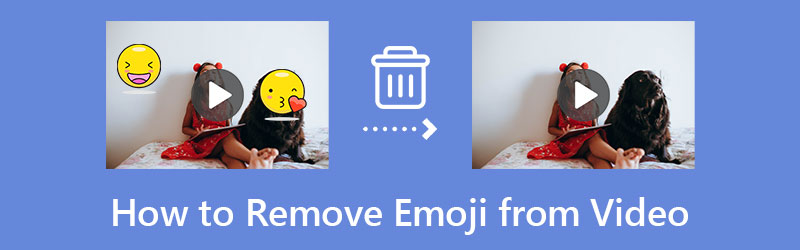
1부. 한 번의 클릭으로 비디오에서 이모티콘 제거
컴퓨터에서 동영상을 자주 편집하고 동영상에 삽입된 이모티콘을 제거하고 싶다면 모든 기능을 갖춘 비디오 컨버터 궁극. 그것은 비디오 워터마크 제거기 비디오에서 이모티콘, 스티커, 워터마크 및 기타 원치 않는 개체를 쉽게 제거할 수 있는 도구입니다. MP4, FLV, M4V, AVI, MOV 등과 같은 널리 사용되는 모든 비디오 형식을 강력하게 지원합니다. 이모티콘 제거 도구로서 고급 AI 기술을 사용하여 동영상에서 이모티콘을 정확하게 제거합니다.
Mac 또는 Windows PC에 이 이모티콘 제거 프로그램을 무료로 다운로드하세요. 입력 후 다음을 클릭하세요. 공구 상자 탭을 클릭하면 더 많은 도구가 표시됩니다. 여기서 찾아서 열 수 있습니다 비디오 워터마크 제거기. +를 클릭하여 비디오를 로드하세요.

내장 플레이어가 가져온 비디오 파일을 자동으로 재생합니다. 이를 통해 쉽게 영상을 확인하고, 지우고 싶은 이모티콘을 찾을 수 있습니다. 다음을 클릭하세요. 워터마크 제거 영역 추가 버튼을 눌러 이모티콘의 섹션을 만듭니다.
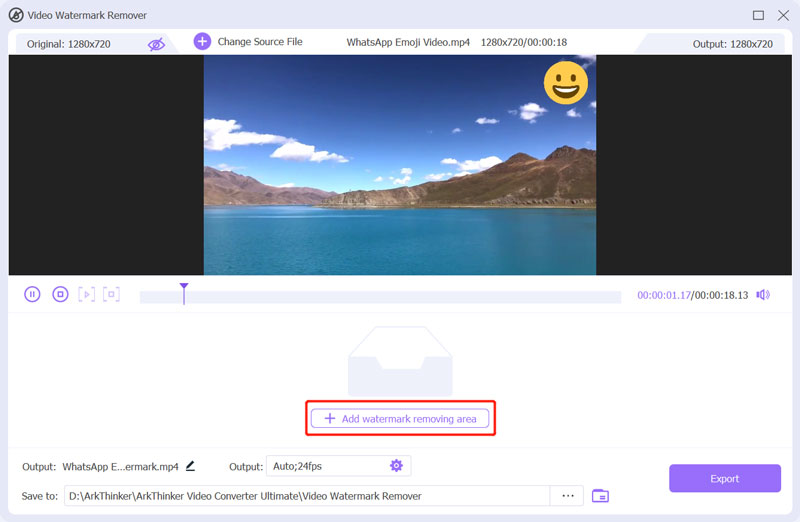
이 제거 직사각형을 이모티콘 영역에 배치하면 주변 콘텐츠를 분석하고 이모티콘을 교체합니다. 이렇게 하면 동영상에서 이모티콘을 쉽게 제거할 수 있습니다. 이 단계에서는 이모티콘 제거 시간을 제어하는 기간을 설정할 수도 있습니다.
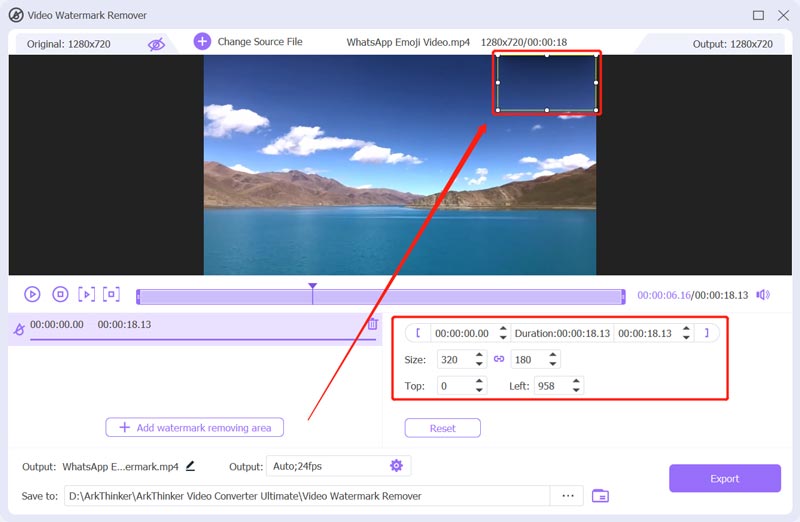
이 이모티콘 제거 프로그램을 사용하면 이모티콘 제거 효과를 직접 볼 수 있습니다. 결과에 만족한다면 다음을 클릭하세요. 내보내다 버튼을 눌러 컴퓨터에 저장하세요.
영상의 가장자리 부분에 이모티콘이나 스티커가 배치된 경우 자르기 방법을 사용하여 완전히 제거할 수 있습니다. 이 이모티콘 제거 소프트웨어를 열 때 비디오 파일을 아래에 추가하세요. 변환기 기능을 클릭하세요. 편집하다 추가한 동영상 아래에 있는 아이콘을 선택한 다음 해당 동영상을 사용하세요. 회전 및 자르기 동영상 이모티콘을 쉽게 지울 수 있는 기능입니다.
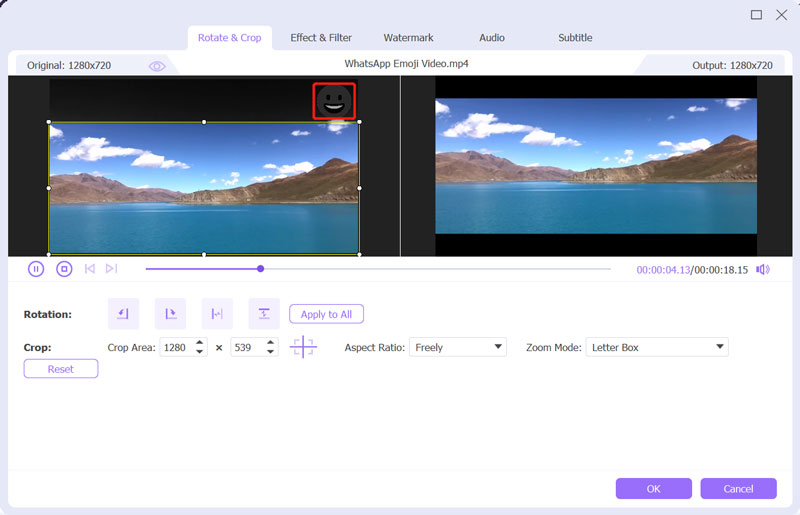
2부. 온라인 도구를 사용하여 비디오에서 이모티콘 제거
123APPS를 사용하여 비디오에서 이모티콘 제거
컴퓨터나 휴대폰의 비디오에서 이모티콘을 제거하려는 경우 온라인 이모티콘 제거 도구를 사용할 수 있습니다. 인터넷에서 다양한 워터마크, 로고, 이모티콘 제거제에 쉽게 액세스할 수 있습니다. 여기 인기있는 것을 추천합니다 123APPS 비디오에서 이모티콘, 스티커, 로고, 워터마크, 텍스트, 스탬프 및 기타 원치 않는 개체를 지울 수 있습니다.
Chrome, Safari, Edge와 같은 웹 브라우저를 열어 123APPS 웹사이트를 검색할 수 있습니다. 공식 사이트에 들어가시면 상단을 클릭하시면 됩니다 비디오 도구 빠르게 찾을 수 있는 메뉴 비디오에서 로고 제거 도구. 그렇게 하면 구체적인 내용을 얻을 수 있습니다. 비디오에서 이모티콘 및 워터마크 제거 페이지.
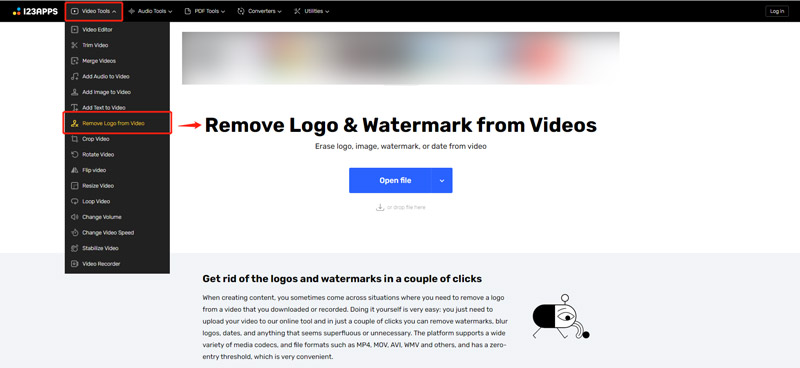
이 무료 온라인 이모티콘 제거 프로그램을 사용하면 컴퓨터, iOS, Android 장치, Google Drive 및 Dropbox에서 비디오를 편집할 수 있습니다. 다음을 클릭하세요. 파일 열기 버튼을 눌러 동영상을 업로드하세요.
마우스를 사용하여 이모티콘 영역을 선택하세요. 다음을 클릭할 수 있습니다. 시사 버튼을 누르면 이모티콘 제거 효과를 5초 동안 볼 수 있습니다. 그 후 구하다 버튼을 눌러 진행하세요.
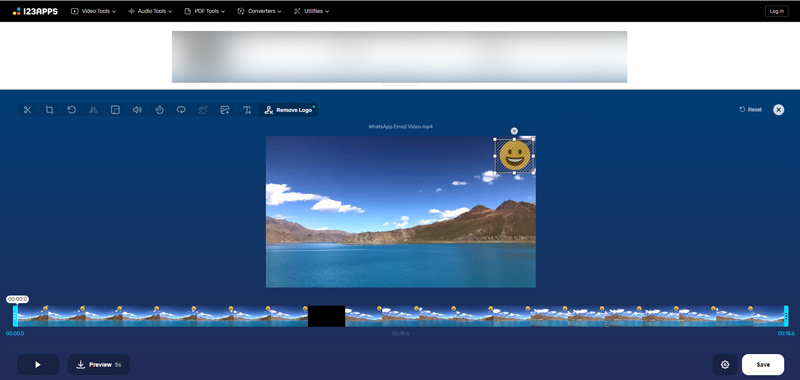
이 무료 이모티콘 제거제를 온라인으로 사용하는 동안 일부 광고가 표시될 수 있습니다. 당신이 알아야 할 한 가지는 당신이 비디오 편집 500MB 미만의 파일을 무료로 제공합니다.
Fotor를 사용하여 비디오에서 이모티콘 제거
Fotor는 또 다른 강력한 온라인 도구입니다. AI를 사용하여 이모지와 워터마크를 식별하고 제거합니다. 하지만 업로드는 MP4와 MOV 형식만 지원합니다. 따라서 동영상 형식이 이 두 가지 형식 중 하나가 아닌 경우 먼저 변환해야 합니다. 게다가 온라인 도구의 출력 품질도 좋지 않습니다. 웹 모드가 약해서 가장자리 왜곡이나 프레임 누락이 발생할 수 있습니다.
해당 웹사이트로 가서 클릭하세요 비디오 업로드.
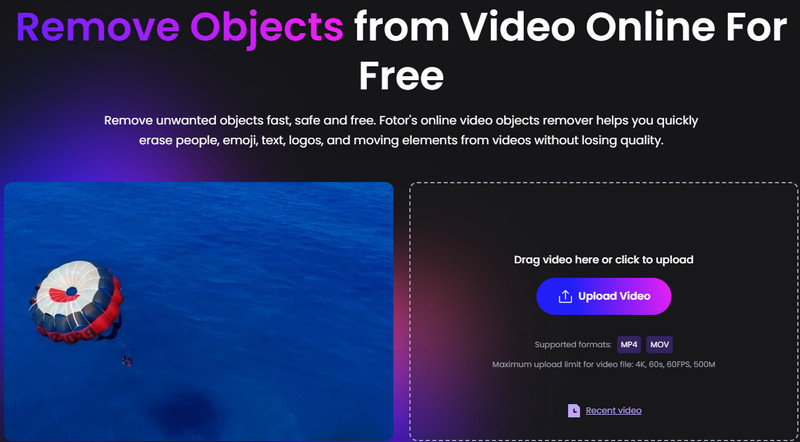
워터마크를 지우려면 섹터를 그린 후 제거하다.
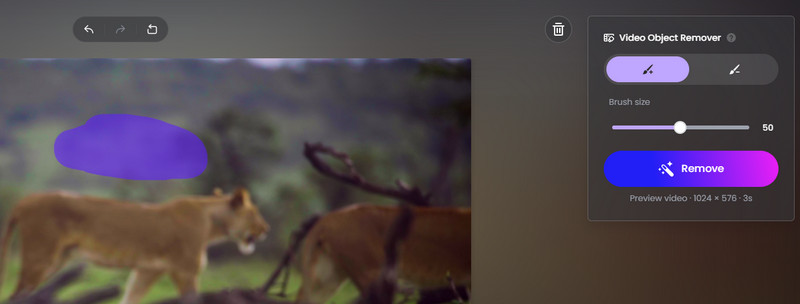
3부. 비디오에서 이모티콘 제거에 대한 FAQ
내 동영상에 이모티콘을 추가하는 방법은 무엇입니까?
WhatsApp, TikTok, Snapchat 또는 Facebook과 같은 일부 인기 소셜 앱에서 비디오를 만들고 편집할 때 해당 앱에서 제공하는 다양한 이모티콘에서 이모티콘을 직접 추가할 수 있습니다. 또한 추천 이모티콘을 사용하여 동영상에 이모티콘을 추가하도록 선택할 수 있습니다. 비디오 컨버터 궁극.
동영상의 이모티콘을 변경할 수 있나요?
예. 원본 영상에 배치된 영상에 새로운 이모티콘을 추가하도록 선택할 수 있습니다. 그렇게 하려면 Video Converter Ultimate를 사용하여 다음을 수행할 수 있습니다. 비디오에 이미지 워터마크 추가.
사진에서 이모티콘을 어떻게 제거하나요?
사진에서 이모티콘을 제거하려면 Fotor, Photofunny 또는 Aiseesoft Free Watermark Remover Online과 같은 일부 온라인 이미지 편집기를 사용할 수 있습니다. 장치에 Adobe Photoshop이 설치되어 있는 경우 자동 채우기 기능을 사용하여 사진에서 이모티콘을 지울 수도 있습니다.
결론
이 게시물을 읽은 후 여러분은 여러 가지 방법을 배웠다고 믿습니다. 비디오에서 이모티콘 제거Fotor와 같은 온라인 도구를 사용하면 편리하게 사용할 수 있고, Arkthinker Video Watermark Remover와 같은 강력한 로컬 앱을 사용하면 더 나은 성능을 얻을 수 있습니다. 궁금한 점이 있으시면 아래 게시글을 읽어보시거나 저희에게 직접 문의해 주세요.
이 게시물에 대해 어떻게 생각하시나요? 이 게시물을 평가하려면 클릭하세요.
훌륭한
평가: 4.9 / 5 (기준 314 투표)
관련 기사
- 영상을 편집하다
- GIF 애니메이션 이미지 속도를 늦추거나 높이는 종합 가이드
- Windows와 Mac에서 비디오 속도를 변경하는 가장 쉬운 방법
- 안드로이드 기기에서 비디오 재생 속도를 높이는 놀라운 방법
- TikTok 워터마크를 제거하는 3 TikTok 워터마크 제거 앱
- iPhone, Android 및 컴퓨터에서 TikTok 워터마크 제거
- Wondershare Filmora 워터마크 제거 전체 가이드
- PC와 모바일 장치에서 타임랩스 동영상을 만드는 놀라운 방법
- 비디오/사진에서 스티커를 제거하는 2가지 쉬운 솔루션
- 모든 세부 사항이 포함된 최신 Apowersoft 워터마크 리무버 검토
- Android에서 비디오 속도를 늦추고 슬로우 모션 비디오 만들기



